Преглед садржаја
Функција ЦЛЕАН је функција Екцел текста која се користи за уклањање знакова који се не могу штампати или прелома редова из текстова скупа података. У овом чланку ћете моћи да сазнате детаље функције ЦЛЕАН и да упознате неке употребе ове функције са неким примерима.
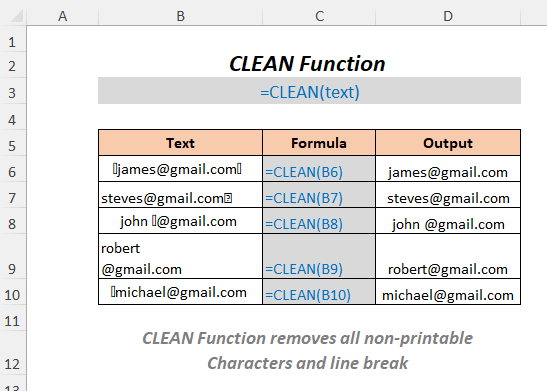
Преузмите радну свеску
ЦЛЕАН Фунцтионс.клсм
Функција ЦЛЕАН: Резиме &амп; Синтакса
⦿ Циљ функције
Функција ЦЛЕАН уклања све знакове који се не могу штампати из текста.
⦿ Синтакса
=ЦЛЕАН(тект)
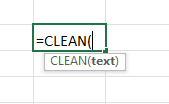
⦿ Аргументи
| Аргумент | Обавезно/Опционално | Објашњење |
| текст | Обавезно | То је текстуални низ из којег желите да уклоните све знакове који се не могу штампати |
⦿ Повратна вредност
Након уласка у функцију, ће вам дати текстуални низ без свих знакова који се не могу штампати.
⦿ Верзија
Функција ЦЛЕАН је представљен у верзији Екцел 2000 и доступан је за све верзије након тога.
Напомена
Функција ЦЛЕАН може уклонити само знакове који се не могу штампати представљене бројевима 0 до 31 у 7-битном АСЦИИ коду.
10 Примери коришћења функција ЦЛЕАН у Екцел-у
Овде ћемо користити следеће податакатабела колеџа у којој имамо неке знакове који се не могу штампати у увезеним подацима из другог извора. Користећи ову табелу објаснићемо различите примере ове функције.
За креирање чланка користили смо верзију Мицрософт Екцел 365 , можете користити било коју другу верзију како вам одговара.
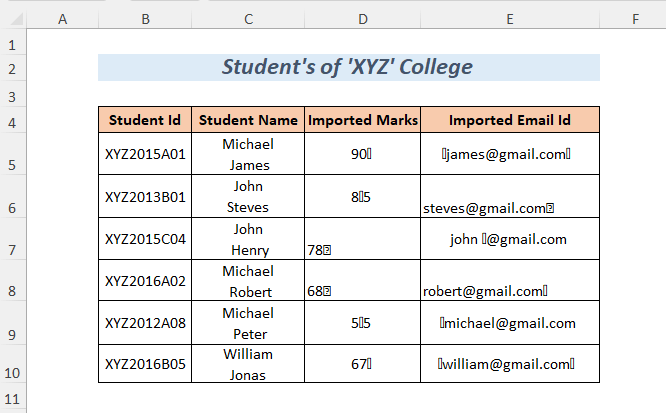
1. Уклањање знакова који се не могу штампати
Овде имамо неке ИД-ове е-поште који имају неке знакове који се не могу штампати као што је ЦХАР(15) , ЦХАР(12) и коришћењем ЦЛЕАН функције ми ћемо их уклонити и добити Праве ИД-ове е-поште.
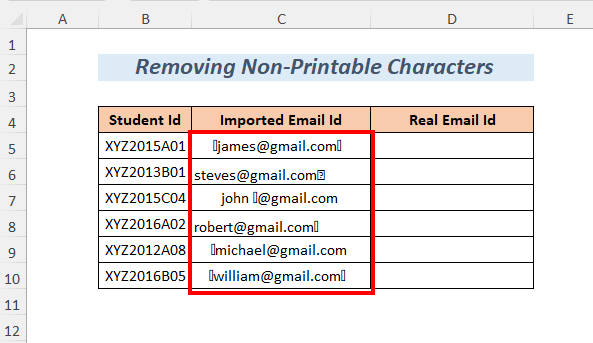
➤Изаберите излазну ћелију Д5
=CLEAN(C5) Ц5 је Увезени ИД е-поште из којег желимо да уклонимо знакове који се не могу штампати.
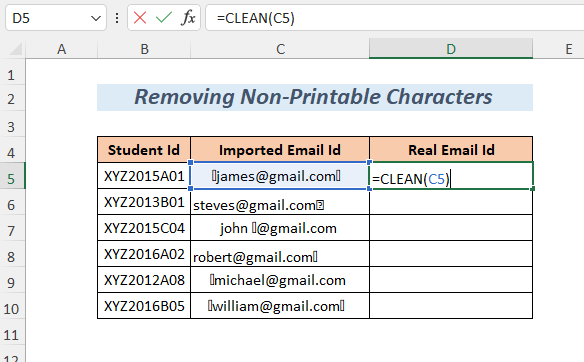
➤Притисните ЕНТЕР
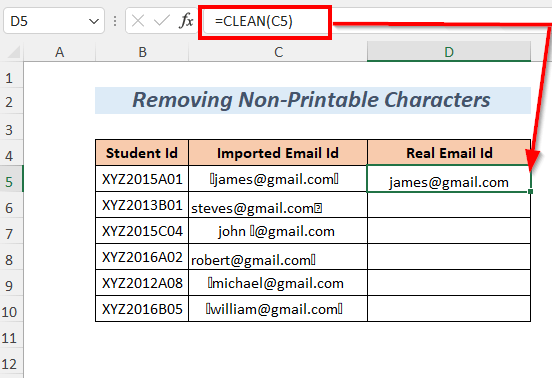
➤Превуците надоле ручицу за попуњавање Алатка
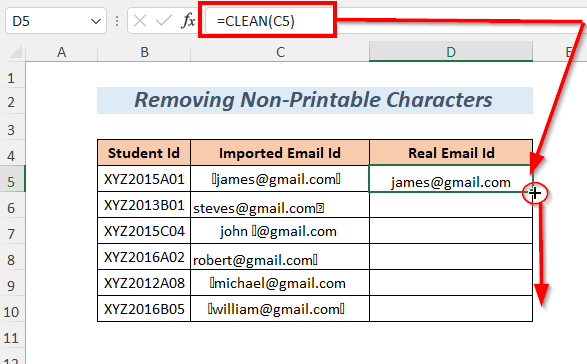
Резултат :
На овај начин ћете добити Прави ИД е-поште који је слободан од свих знакова који се не могу штампати.
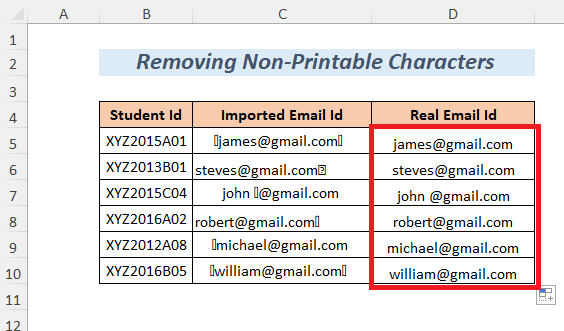
Прочитајте више: Како користити функцију ТЕКСТ у Екцел-у (10 примера)
2. Уклањање линије Бр еак
Претпоставимо да имате прелом реда између имена и презимена ученика и желите да уклоните ове преломе реда користећи ЦЛЕАН функцију .
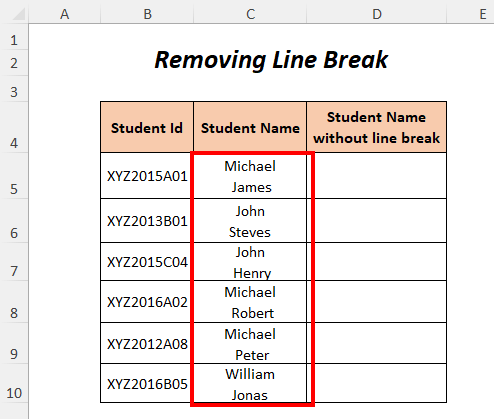
➤Изаберите излазну ћелију Д5
=CLEAN(C5) Ц5 је Име ученика одкоју желите да уклоните прелом реда.
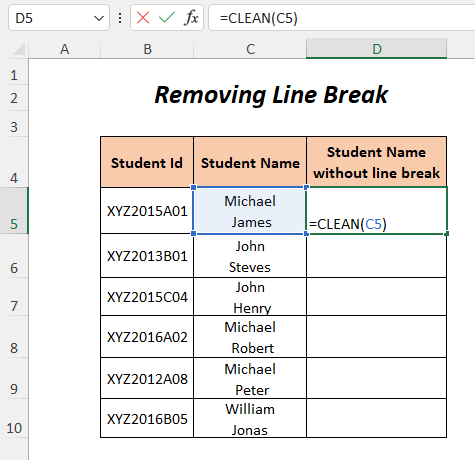
➤Притисните ЕНТЕР
➤Превуците надоле ручицу за попуњавање Алатка
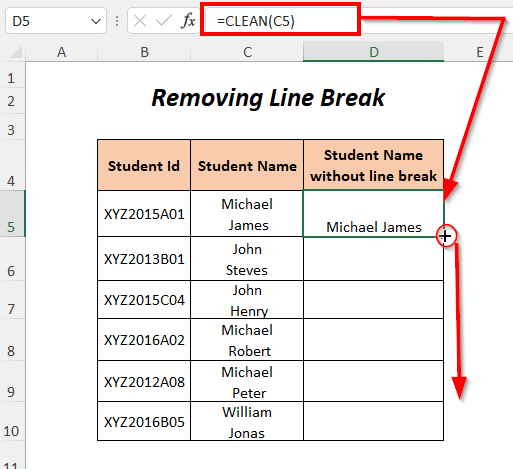
Резултат :
Након тога, добићете Имена ученика која су слободна од сви преломи редова.
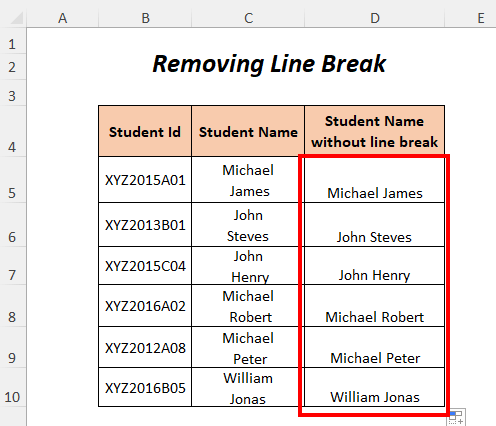
3. Коришћење функције ЦЛЕАН и функције ТРИМ
Понекад можете имати додатни простор у текстуалном низу који је ЦХАР(32) и пошто ЦЛЕАН функција не може да уклони ово, овде користимо ТРИМ функцију заједно са ЦЛЕАН функцијом да бисте уклонили ЦХАР(15) , ЦХАР(12) и ЦХАР(32) из увезеног ИД-а е-поште у наставку.
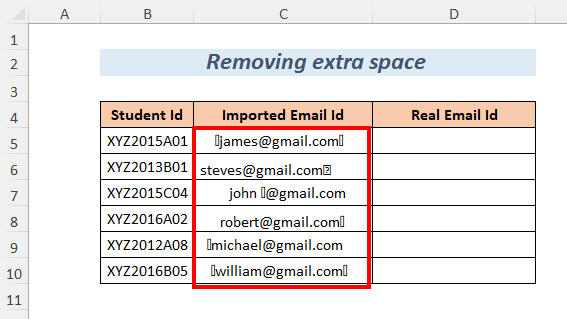
➤Изаберите излазну ћелију Д5
=TRIM(CLEAN(C5)) Ц5 је Увезени ИД е-поште из којег желимо да уклонимо знакове који се не могу штампати.
ТРИМ ће уклонити све додатне размаке из текстуалног низа.
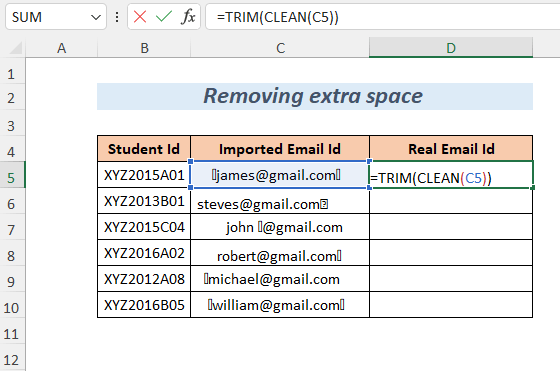
➤Притисните ЕНТЕР
➤Превуците надоле Ручица за попуњавање Алатка
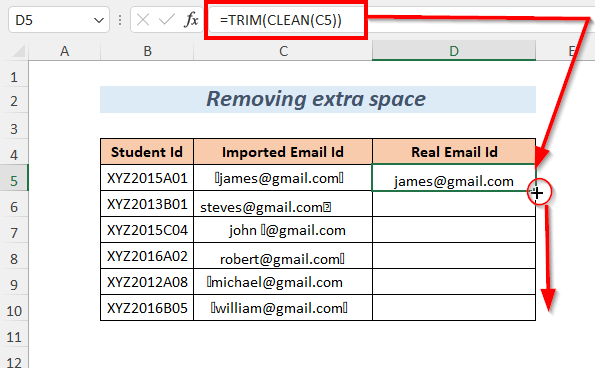
Резултат :
На овај начин, добићете Прави ИД е-поште који је слободан од свих знакова који се не могу штампати.
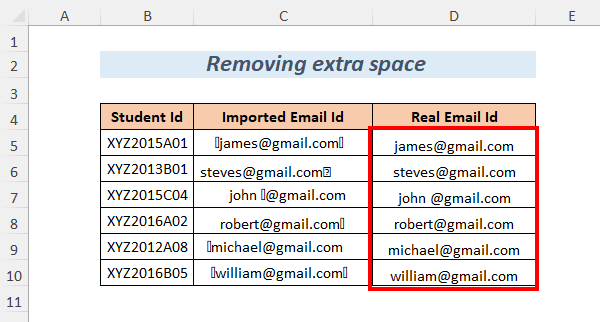
4. Коришћење функције ЦЛЕАН и СУБСТИТУТЕ
Понекад можете имати знакове који се не могу штампати и које не може да уклони функција ЦЛЕАН . У колони Увезени ИД е-поште , имамо неке нераздвојиве размаке који су ЦХАР(160) . Да бисте уклонили ове врстезнакове који се не могу штампати можемо користити ЗАМЕНУ функцију заједно са ЦЛЕАН функцијом и ТРИМ функцијом .
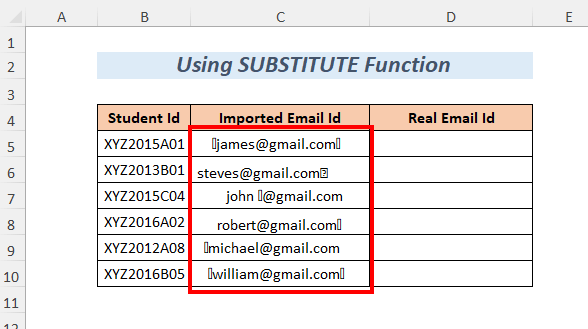
➤Изаберите излазну ћелију Д5
=TRIM(CLEAN(SUBSTITUTE(C5,CHAR(160),""))) Ц5 је увезени ИД е-поште са којег желимо да уклонимо знакове који се не могу штампати.
СУБСТИТУТЕ замениће ЦХАР(160) празним, ЦЛЕАН ће уклонити знакове који се не могу штампати ЦХАР(15) , ЦХАР(12) и ТРИМ ће уклонити све додатне размаке из текстуалног низа.
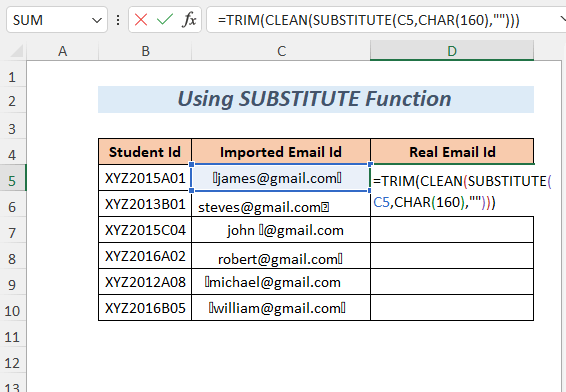
➤Притисните ЕНТЕР
➤Превуците надоле Ручица за попуњавање Алатка
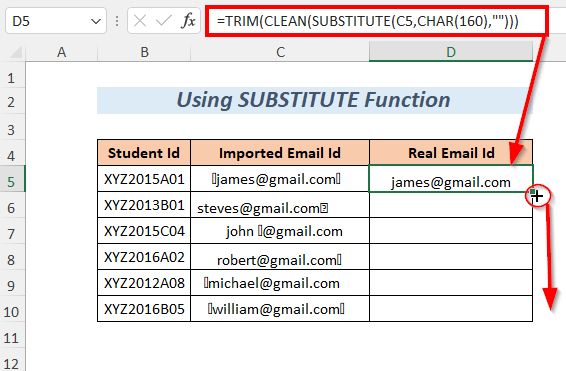
Резултат :
Након тога, добићете Прави ИД е-поште који је слободан од свих знакова који се не могу штампати.
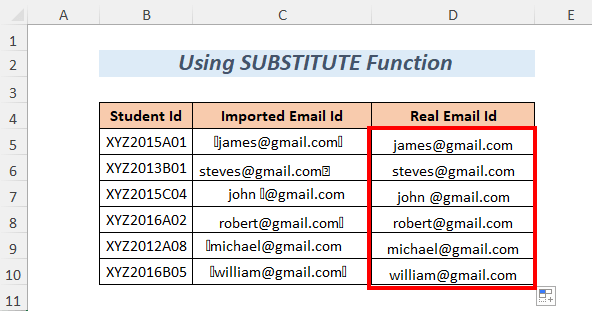
Прочитајте више: Како користити функцију РЕПЛАЦЕ у Екцел-у (3 погодна примера)
5. Коришћење Функција ЦЛЕАН и ЛЕН функција
Овде ћемо пребројати број знакова Имена ученика користећи ЛЕН функцију након уклањања прелома линија уз помоћ функције ЦЛЕАН .
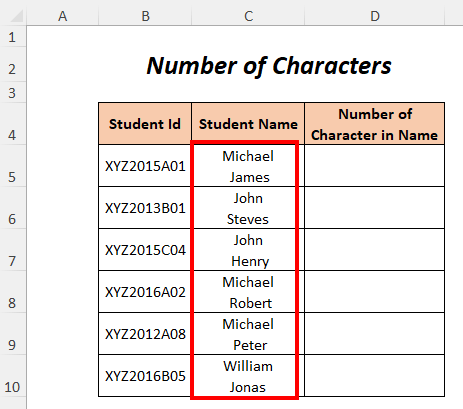
➤Изаберите излазну ћелију Д5
=LEN(TRIM(CLEAN(C5))) Ц5 је Име ученика чију дужину карактера желите да рачунате.
ЦЛЕАН ће уклонити прелом реда, а ТРИМ ће уклонити све додатне размаке из текстуалног низа. Након тога ће ЛЕН пребројати карактердужина.
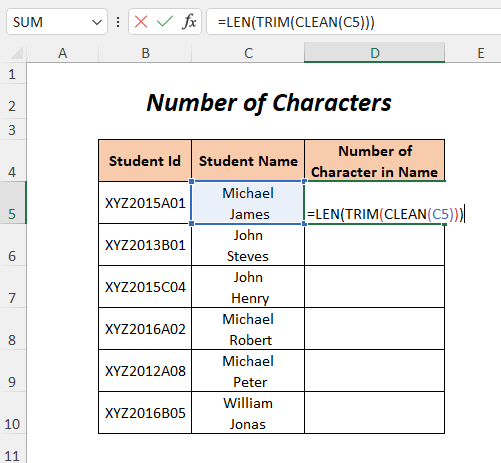
➤Притисните ЕНТЕР
➤Превуците надоле Ручица за попуњавање Алатка
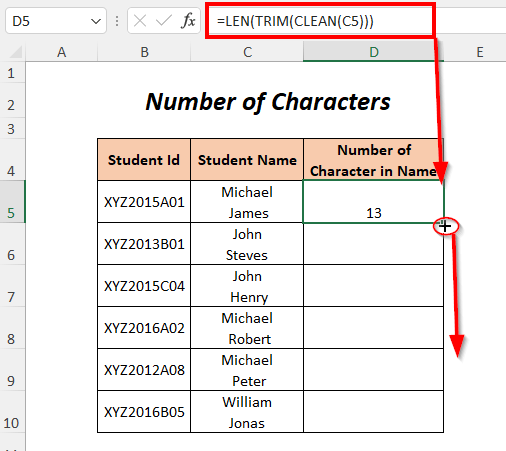
Резултат :
Након тога, моћи ћете да пребројите број знакова Имена ученика .
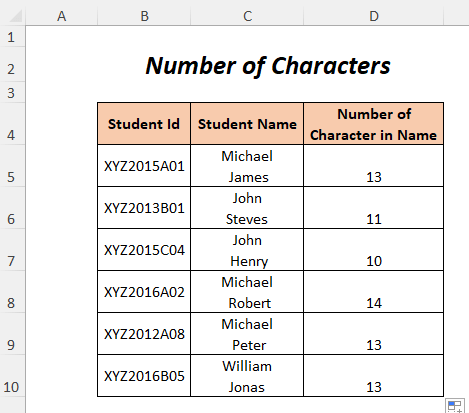
Слична очитавања
- Како користити функцију ЦОДЕ у Екцел-у (5 примера)
- Користите Екцел ЕКСАЦТ функцију (6 одговарајућих примера)
- Како користити ФИКСНУ функцију у Екцел-у (6 одговарајућих примера)
- Користите УППЕР функцију у Екцел-у (4 примера)
- Како користити функцију СЕАРЦХ у Екцел-у (3 примера)
6. Коришћење функције ЦЛЕАН и ЛЕФТ Фунцтион
Рецимо, желите да издвојите део имена из Импортед Емаил Ид и да то урадите можете користити ЦЛЕАН функцију и ЛИЈЕВА функција .
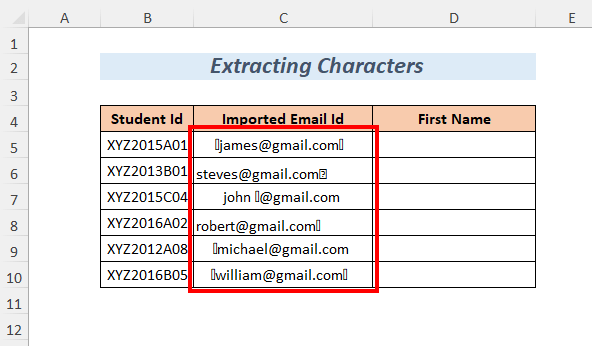
➤Изаберите излазну ћелију Д5
=LEFT(CLEAN(C5),FIND("@",CLEAN(C5),1)-1) Ц5 је Увезени ИД е-поште .
ЦЛЕАН ће уклонити знакове који се не могу штампати и ФИНД(“@ ”, ЦЛЕАН(Ц5),1) ће г имам позицију “@” у текстуалном низу. Дакле, ФИНД ће вратити 6 и онда ће 6-1=5 бити број знакова у ЛЕФТ функцији .
Након тога ЛЕФТ ће издвојити првих пет знакова из чистог Емаил ИД .
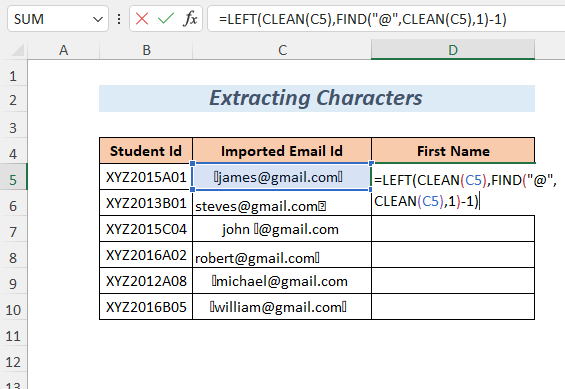
➤Притисните ЕНТЕР
➤Превуците надоле Ручица за попуњавање Алатка
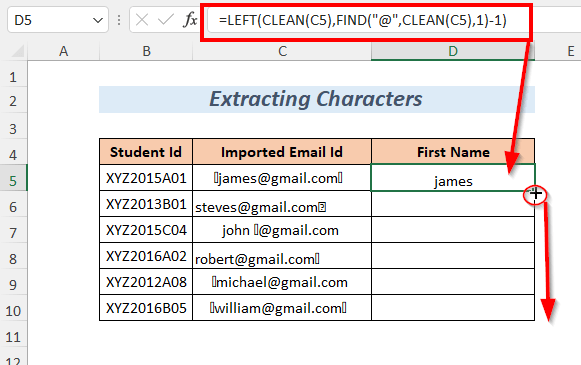
Резултат :
Онда ћете добитиимена ученика у колони Име .
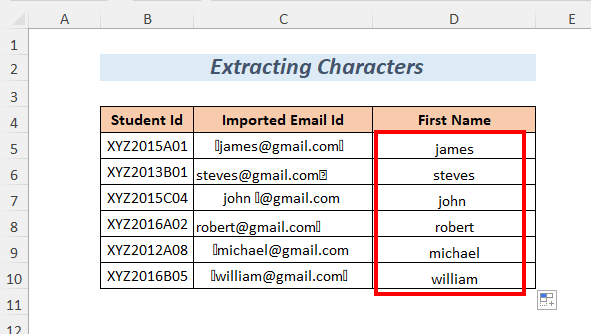
Прочитајте више: Како користити ДЕСНУ функцију у Екцел-у (са 6 једноставних примера)
7. Замена знакова
Овде ћемо креирати Нови ИД е-поште тако што ћемо уклонити знакове који се не могу штампати и заменити “гмаил” са “иахоо” из колоне Импортед Емаил Ид .
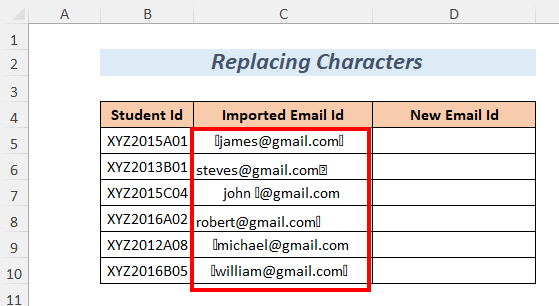
➤Изаберите излазну ћелију Д5
=SUBSTITUTE(CLEAN(C5),"gmail","yahoo") Ц5 је увезени ИД е-поште .
СУБСТИТУТЕ замениће “гмаил” са “иахоо”
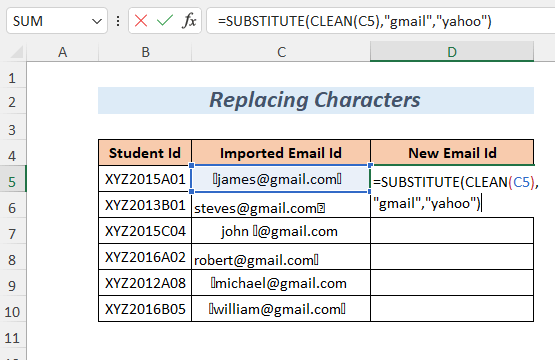
➤Притисните ЕНТЕР
➤Превуците надоле Ручица за попуњавање Алатка
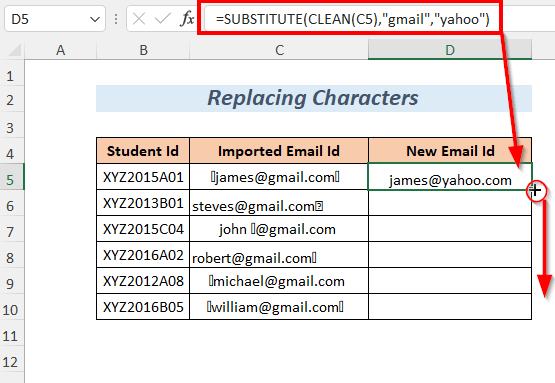
Резултат :
На овај начин ћете добити Нове ИД-ове е-поште .
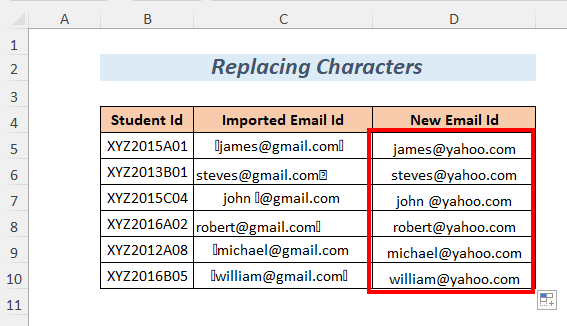
8. Провера да ли је потребно очистити текстове
За велики скуп података, можда ће бити заморно открити које текстове треба да очистите. Али то се може лако урадити ако можете лако да проверите које текстуалне низове треба очистити. Да бисмо то урадили овде користимо ИФ функцију .
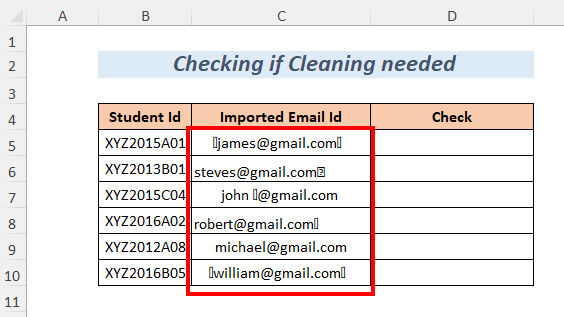
➤Изаберимо излазну ћелију Д5
=IF(CLEAN(C5)=C5,"Cleaned","Not Cleaned") Ц5 је увезени ИД е-поште .
ЦЛЕАН(Ц5)=Ц5 је логички тест који значи да је текстуални низ једнак текстуалном низу који су уклонили сви знакови који се не могу штампати. Када је ТРУЕ онда ће ИФ вратити „Очишћено” у супротном „Није очишћено”
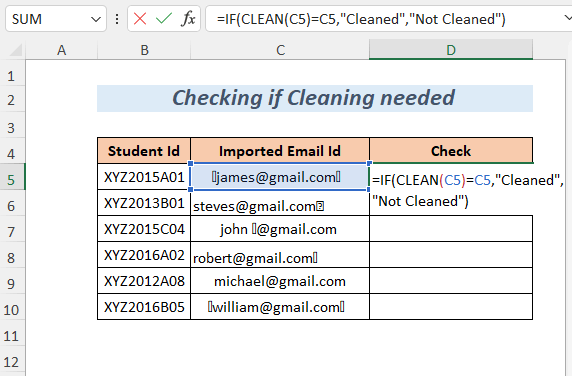
➤Притисните ЕНТЕР
➤Превуците надоле Ручица за попуњавање Алатка
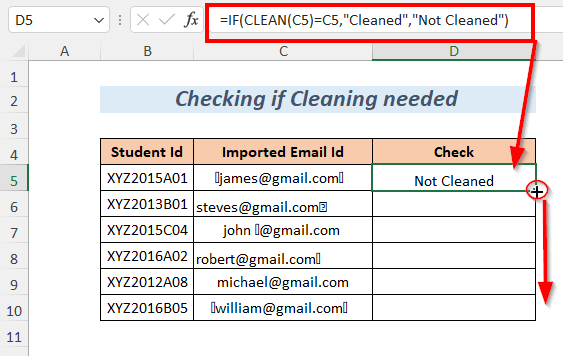
Резултат :
Онда ћете сазнати који текстуални низови имате морају се очистити.
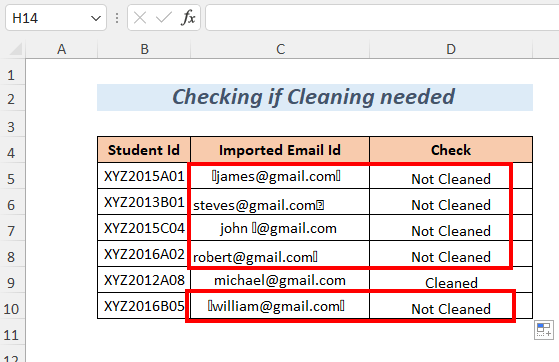
9. Добијање просека вредности
Овде имамо неке ознаке, али које имају неке знакове који се не могу штампати и можете их уклонити коришћењем функције ЦЛЕАН . Али након тога, бројеви ће се претворити у текстове тако да не можете добити Просечне оцене а да их не претворите у вредности коришћењем функције ВАЛУЕ .
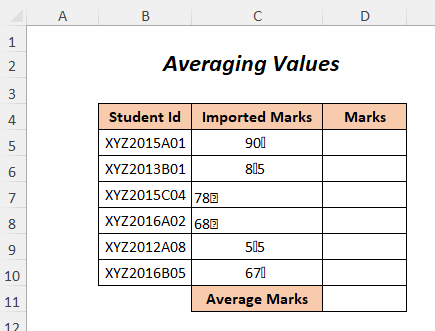
➤Изаберите излазну ћелију Д5
=VALUE(CLEAN(C5)) Ц5 је увезено Ознаке .
ЦЛЕАН ће уклонити непотребан део података (али конвертовати податке у текст), а затим ће ВАЛУЕ претворити текстуалне низове у бројеви.
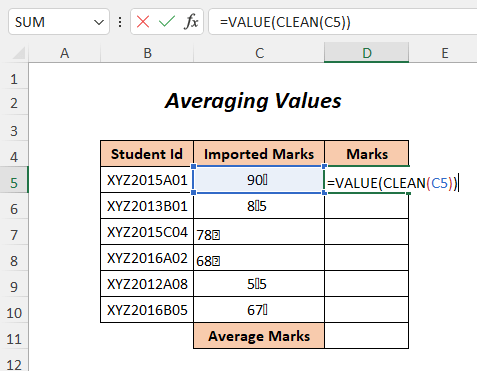
➤Притисните ЕНТЕР
➤Превуците надоле Ручица за попуњавање Алатка
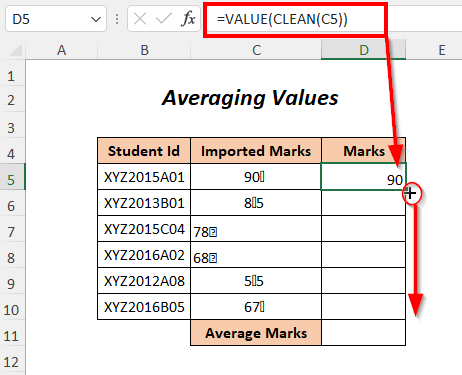
Након тога, добићете оцене које су у формату бројева.
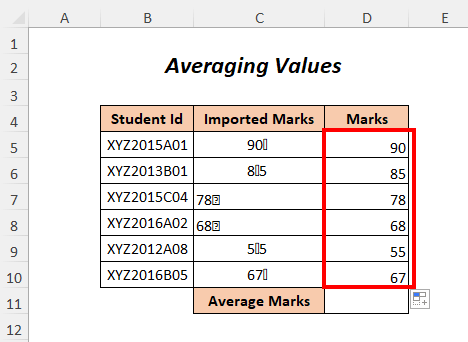
Да бисте добили Просечне оцене, упишите следећу формулу у ћелију Д11
=AVERAGE(D5:D10) Д5:Д10 је опсег Ознаке

Коначно, добићете 73,83 као Просечна оцена .
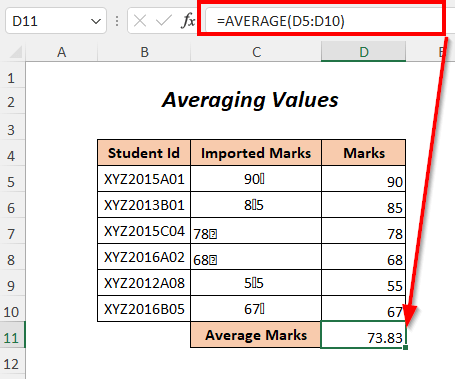
10. Коришћење ВБА кода
Функција ЦЛЕАН се такође може користити у ВБА цоде.
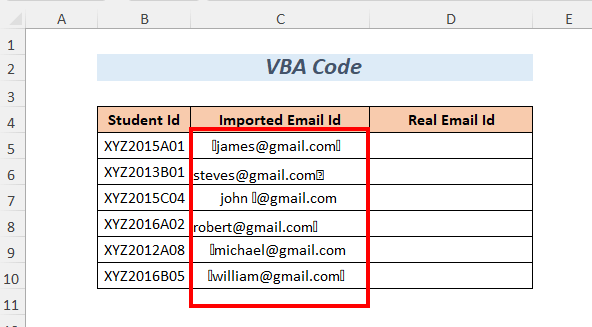
➤Идите на Програмер Таб&гт; &гт; Висуал Басиц Опција
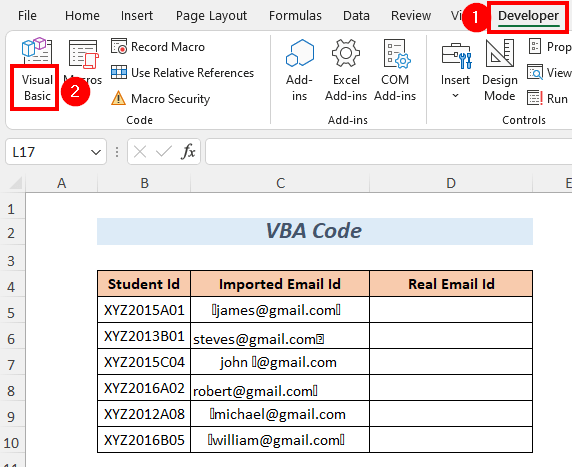
Онда ће се отворити Висуал Басиц Едитор горе.
➤Идите на Инсерт Таб&гт;&гт; Модуле Оптион
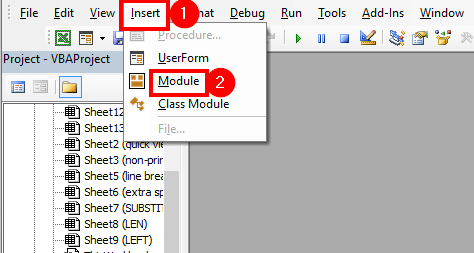
Након тога, а Модул ће бити креиран.
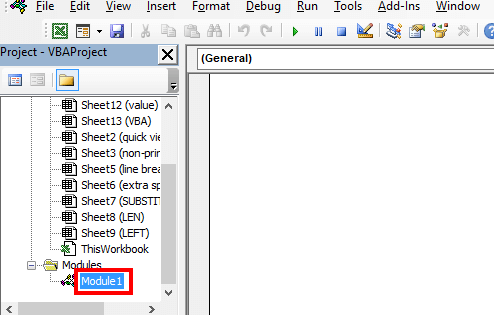
➤Напишите следећи код
5137
Ћелије Ц5 у Ц10 од колона Ц ће бити ослобођена знакова који се не могу штампати због функције ЦЛЕАН и добићемо излазе у одговарајућим ћелијама колоне Д .
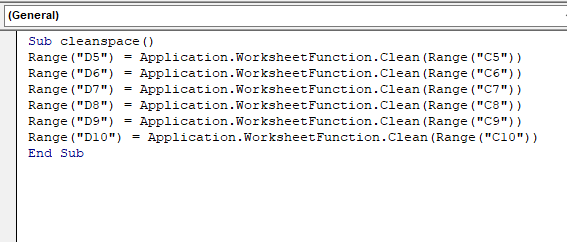
➤Притисните Ф5
Резултат :
На овај начин, добићете Прави ИД е-поште који је слободан од свих знакова који се не могу штампати.
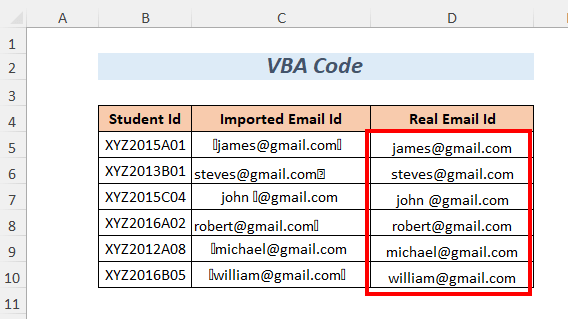
Ствари које треба запамтити
🔺 Ова функција уклања само 0 до 31 7-битни АСЦИИ код из датог текста.
🔺 Функција ЦЛЕАН такође може да уклони неке знакове који се не могу штампати и који нису видљиви.
🔺 Не може уклонити знакове који се не могу штампати, а који нису присутни у АСЦИИ коду.
Одељак за вежбање
Да бисте сами вежбали, обезбедио сам одељак Вежбање као доле у листу под називом Вежбање . Урадите то сами.
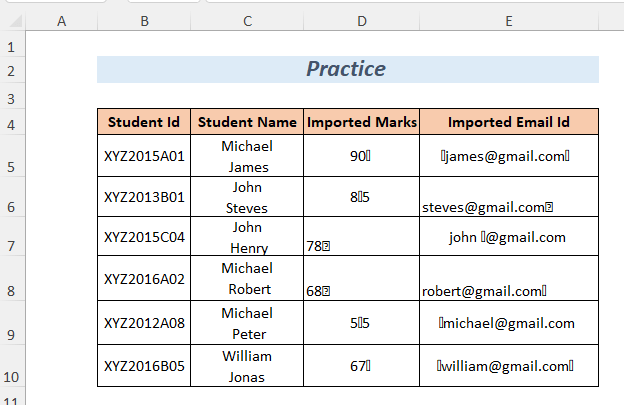
Закључак
У овом чланку смо покушали да покријемо увођење и употребу ЦЛЕАН функције у Екцел-у. Надам се да ће вам бити од користи. Ако имате било каквих предлога или питања, слободно их поделите у одељку за коментаре.

